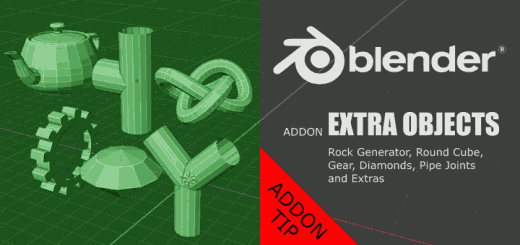Blender 253 – Kabel, Taue etc. mit Hook-Modifier (1)
Eine neue zweiteilige Mini Tutorial-Reihe zu dem Hook-Modifier startet mit diesem Beitrag. Hier geht es darum Pfade als Kabel, Taue und ähnliches zu animieren. In diesem ersten Part werden unsichtbare Empty-Objekte zur Animation verwendet.
Skills: Easy
Plugin: Nein
In diesem Beitrag wird davon ausgegangen ein Kabel, Tau oder ähnliches über unsichtbare Hilfsobjekte in einer Animation zu bewegen. Dazu werden in der Regel Empty-Objekte verwendet, um die Hook-Objekte unsichtbar zu halten. Zur besseren Veranschaulichung wurden im Beispiel allerdings stattdessen allerdings Icosphere-Objekte eingesetzt, die im Final durch Emptys zu ersetzen sind.
Voraussetzungen
Im Viewport befindet sich ein Pfad, der wie in den beiden vorangegangenen Teilen über die Geometrie mit Bevel oder einem Bevel-Object seine äußere Form erhalten hat (siehe Bilder unten).
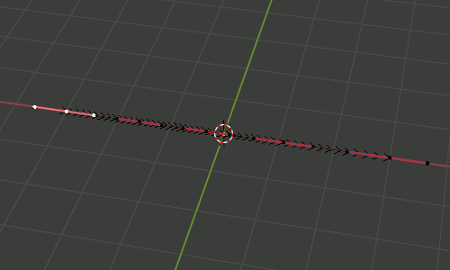
Bezier-Curve (Subdivide 2fach)

Curve- Geometry – Bevel Depth
Der Pfad (als Seil, Kabel oder Lichtobjekt) soll animiert werden. Animiert wird auch hier im Object-Mode. Aber: Der Pfad ist kein Mesh-Objekt und bleibt ein Pfad (siehe Bild unten).

Bezier-Curve, mit Bevel
Das ist die einzige, aber wichtige Voraussetzung in diesem Fall: Der Pfad ist ein Pfad und wird nicht zu einem Mesh konvertiert.
Pfad bewegen mit Hook
da im Object-Mode animiert wird sich aber Vertices und Nodes nicht ohne weiteres animieren lassen, wird sozusagen stellvertretend für einen Node ein Objekt erstellt. Das kann ein Primitiv sein (Cube, Sphere etc. alles was sich adden lässt) oder ein Empty. Ein Empty ist ein leeres Objekt, frei von sichtbarer Geometrie und nur in seiner Gitter-Ansicht sichtbar.

3 von 8 Varianten von Emptys
In diesem Fall, um es im Screenshot deutlich sichtbarer zu gestalten, wird eine Icosphere verwendet. Der Szene wird demnach ausnahmsweise, statt eines Emptys eine Icosphere hinzuzufügen.
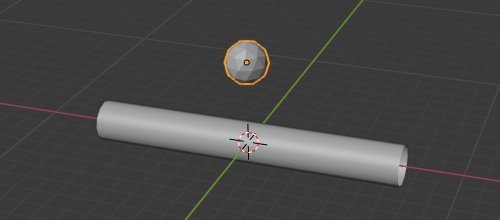
Icosphere als Hook-Objekt
Die beiden Objekte werden in der folgenden Reihenfolge ausgewählt. Die Reihenfolge ist wichtig und daher einzuhalten. Ihr markiert zuerst (im Object-Mode) das Hook-Objekt (die Icosphere), danach bei gehaltener SHIFT-Taste zusätzlich den Pfad.

1. Hook-Object, 2. Pfad markieren
Dann wechselt ihr über die TAB-Taste in den Edit-Mode und wählt den Node des Pfads der mit der Icosphere gekoppelt (Hook) werden soll.

Pfad-Node markieren (Edit-Mode)
Nun könnt ihr mit STRG-H oder über Control Points – Hooks die im Bild blau markierte Option Hook to Selected Object wählen (siehe Bild unten).

Hooks aufrufen mit STRG-H
Bewegt ihr im Object-Mode nun die Icosphere wird sich der Pfad mit bewegen. Die Form lässt sich erfolgreich verformen. Wenn für die Position der Icosphere Keyframes (Location) gesetzt werden kann das Ganze animiert werden (siehe Animation unten).
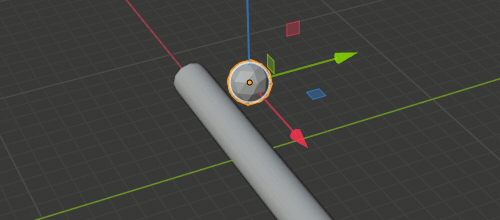
Icosphere animieren
Die Verformung in der Animation oben ist relativ brutal, das kommt daher das der Pfad stark unterteilt ist, also über relativ viele Nodes auf der Strecke verfügt. Für weitläufigere Kurvenformen ist demnach der Pfad weniger oft zu unterteilen (siehe Animation oben).
Hook entfernen
Um einen Hook zu entfernen, markiert ihr im Edit-Mode den verhakten Node, wendet wiederum STRG-H an und wählt Remove Hooks.
In der Praxis
Möglicherweise ist es gewünscht, dass das Hook-Objekt sichtbar bleibt. In vielen Fällen nicht. Man verwendet dann tatsächlich ein Empty welches im Render nicht erscheinen kann, weil es keine Geometrie (keinen Körper) hat.
Oft ist es von Vorteil sein Hook-Objekt genau bei dem Node zu platzieren der manipuliert werden soll. Um die Icosphere in diesem Fall zu platzieren, geht ihr folgendermaßen vor (Hook darf hier noch nicht angewendet worden sein):
Markiert im Object-Mode den Pfad. Dann in den Edit-Mode wechseln und den gewünschten Node wählen. Danach SHIFT-S anwenden und Cursor to Selected wählen. Dann zurück in den Object-Mode und die Icosphere markieren und über SHIFT-S und aus den Optionen Selection to Cursor ausgewählt. Statt dem STRG-H kann auch Object – Snap und die jeweilige Option verwendet werden.
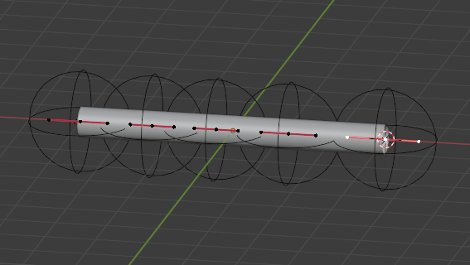
Den Nodes zugewiesene Emptys
Die Icosphere zur Steuerung wird in jedem Fall dann an die Position des markierten Node springen. Vor allem, wenn mehrere Hook-Objekte verwendet werden müssen ist das eine sinnvolle Vorgehensweise um bei langen Kabeln, Leitungen, Seilen etc. die Kontrolle zu behalten.
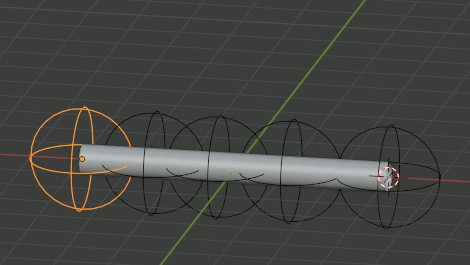
Kabel über Emptys bewegt
Wobei über den Durchmesser der Emptys, die im Nachhinein mit dem Hotkey S im Durchmesser skaliert wurden, die Kurve noch beeinflusst werden kann. Dies funktioniert bei Stills (stehenden Bildern) sowie bei Animationen. In der Animation müsste dann der Scale-Faktor als Keyframes gesetzt werden (siehe Bild unten).
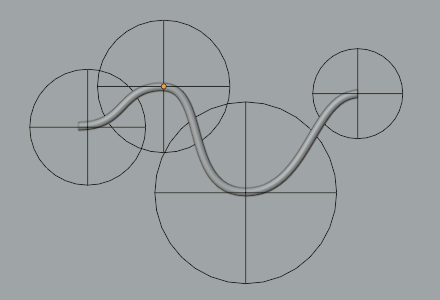
Emptys und Pfad in der Draufsicht
Pfad zu Mesh konvertieren
Ein so geformter Pfad kann im Object-Mode über Object – Convert to – Mesh from Curve/etc… in ein reguläres Mesh-Object aus Vertices, Edges und Faces bestehend umgewandelt werden (siehe Bild unten).
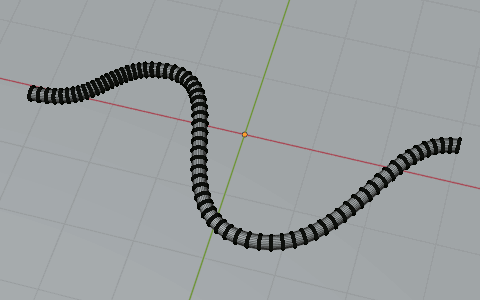
Object – Convert to – Mesh from…
In diesem Zustand haben die Empty und Hook-Modifier keinen Einfluss mehr auf das Kabel. Die Form befindet sich in einem endgültigen Zustand.